Comment désactiver le panneau de configuration et l'interface des paramètres dans Windows
Publié: 2022-01-29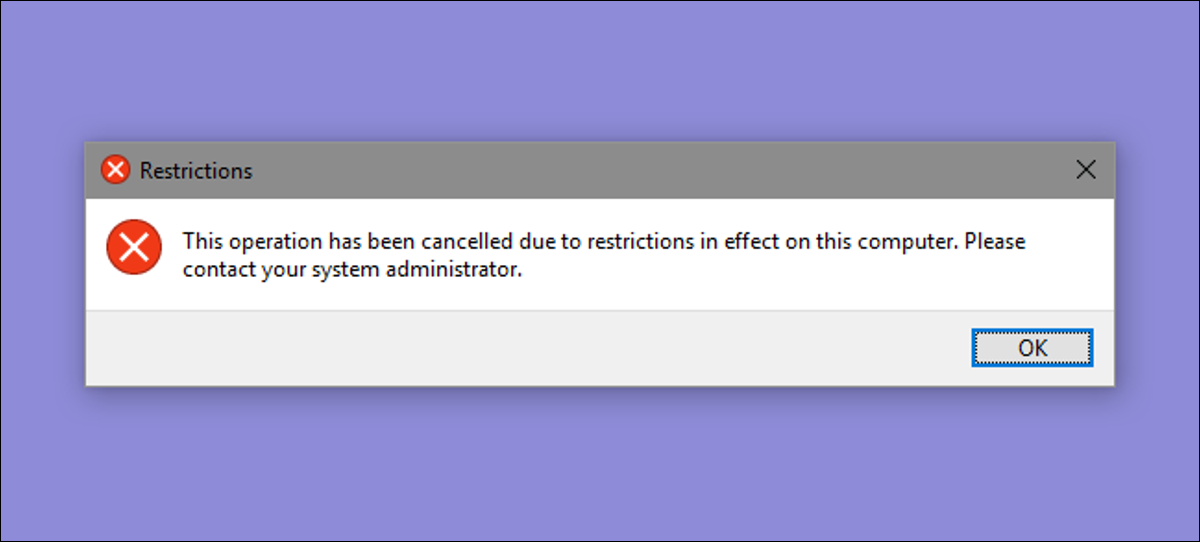
Le panneau de configuration et l'interface des paramètres de Windows exposent tous deux de nombreux paramètres avec lesquels vous ne voudrez peut-être pas que certains utilisateurs s'amusent. Voici comment les désactiver dans Windows 7, 8 et 10.
Pourquoi désactiver l'interface Panneau de configuration et Paramètres ? Vous partagez peut-être un ordinateur et souhaitez que certains utilisateurs n'aient pas accès aux paramètres. Ou peut-être avez-vous un ordinateur dans votre entreprise qui est à la disposition des invités et des clients et que vous souhaitez simplement verrouiller un peu. La désactivation de l'interface Panneau de configuration et paramètres est un moyen assez simple de s'assurer que les paramètres d'un ordinateur ne sont pas modifiés par accident. Si vous avez une édition Pro ou Enterprise de Windows, vous pouvez utiliser l'éditeur de stratégie de groupe local pour effectuer la modification. Les utilisateurs de n'importe quelle édition de Windows peuvent également apporter une modification rapide au registre.
Sous Windows 8 et 10, cela désactivera à la fois le Panneau de configuration et la nouvelle interface Paramètres. Évidemment, si vous utilisez Windows 7, il n'y a pas d'interface de paramètres, cela désactivera donc simplement le Panneau de configuration.
Utilisateurs à domicile : désactivez le panneau de configuration et l'interface des paramètres en modifiant le registre
Si vous avez Windows 7, 8 ou 10 Home, vous devrez modifier le registre Windows pour effectuer ces modifications. Vous pouvez également le faire de cette façon si vous avez Windows Pro ou Enterprise, mais que vous vous sentez plus à l'aise de travailler dans le registre. (Si vous avez Pro ou Enterprise, cependant, nous vous recommandons d'utiliser l'éditeur de stratégie de groupe local plus simple, comme décrit dans la section suivante.)
Avertissement standard : l'Éditeur du Registre est un outil puissant et son utilisation abusive peut rendre votre système instable, voire inutilisable. C'est un hack assez simple et tant que vous vous en tenez aux instructions, vous ne devriez pas avoir de problèmes. Cela dit, si vous n'avez jamais travaillé avec, pensez à lire comment utiliser l'éditeur de registre avant de commencer. Et sauvegardez définitivement le Registre (et votre ordinateur !) avant d'apporter des modifications.
CONNEXION : Apprendre à utiliser l'éditeur de registre comme un pro
Avant de commencer à modifier le Registre, vous devez vous connecter en tant qu'utilisateur pour lequel vous souhaitez apporter des modifications , puis modifier le Registre tout en étant connecté à son compte. Si vous avez plusieurs utilisateurs pour lesquels vous souhaitez effectuer des modifications, vous devrez répéter le processus pour chaque utilisateur.
Après vous être connecté, ouvrez l'Éditeur du Registre en appuyant sur Démarrer et en tapant "regedit". Appuyez sur Entrée pour ouvrir l'Éditeur du Registre et lui donner l'autorisation d'apporter des modifications à votre PC.
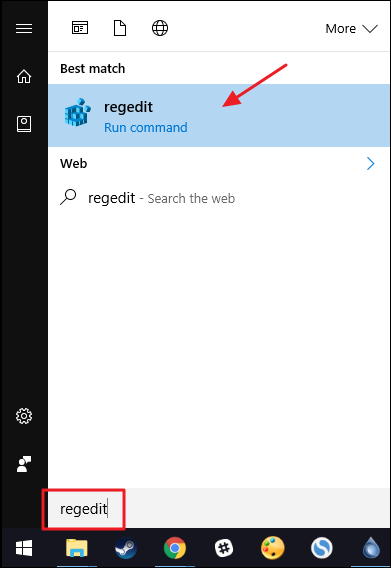
Dans l'Éditeur du Registre, utilisez la barre latérale gauche pour accéder à la clé suivante :
HKEY_CURRENT_USER\SOFTWARE\Microsoft\Windows\CurrentVersion\Policies\
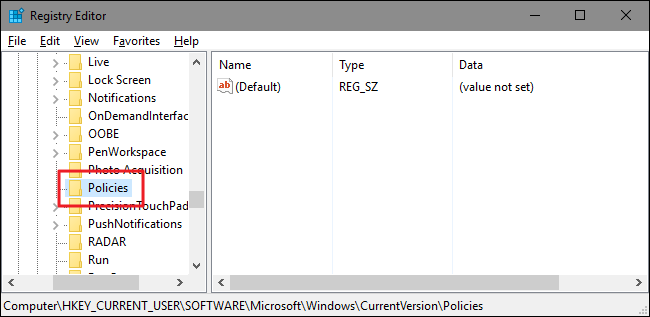
Ensuite, vous devrez vous assurer qu'une sous-clé nommée Explorer existe dans la clé Policies. Si vous voyez déjà la clé Explorer, vous pouvez passer à l'étape suivante. Si vous ne le voyez pas, vous devrez en créer un. Cliquez avec le bouton droit sur la clé Policies et choisissez Nouveau > Clé. Nommez la nouvelle clé Explorer .
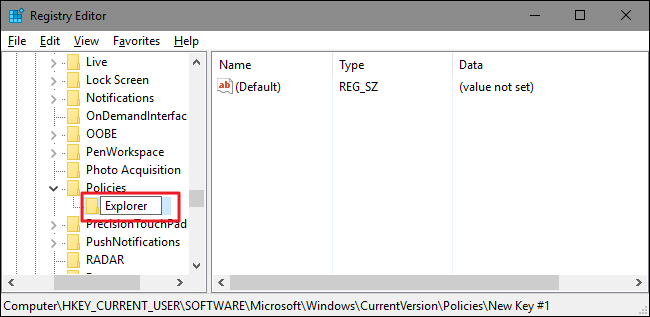
Ensuite, vous allez créer une valeur dans la nouvelle clé Explorer . Cliquez avec le bouton droit sur la touche Explorer et choisissez Nouveau > Valeur DWORD (32 bits). Nommez votre nouvelle valeur NoControlPanel .
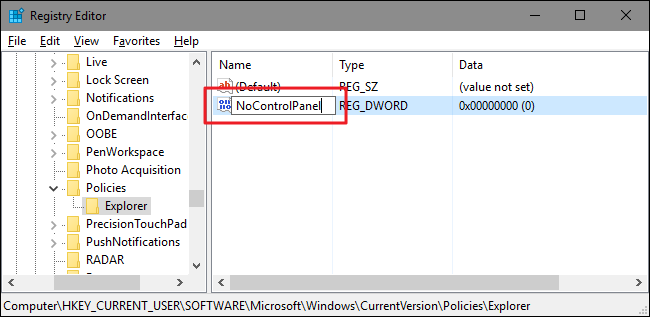
Double-cliquez sur la nouvelle valeur NoControlPanel pour ouvrir sa fenêtre de propriétés. Modifiez la valeur de 0 à 1 dans la case "Données de la valeur", puis cliquez sur "OK".
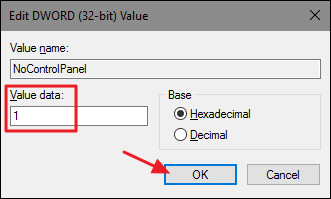
Et c'est tout ce que vous avez à faire. Les modifications doivent avoir lieu immédiatement sans qu'il soit nécessaire de redémarrer Windows. Vous verrez toujours l'icône Paramètres dans le menu Démarrer (sous Windows 10) ou la barre des icônes (sous Windows 8) et vous verrez toujours le raccourci du Panneau de configuration dans toutes les versions de Windows, mais cliquer sur l'un d'entre eux ne fonctionnera pas. Si vous essayez d'ouvrir les paramètres, rien ne se passera. Si vous essayez d'ouvrir le Panneau de configuration, vous serez accueilli par un message d'erreur.

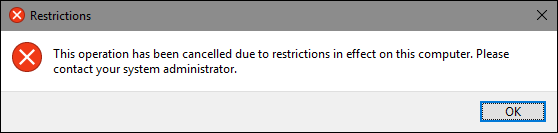
Et si jamais vous souhaitez restaurer l'accès au Panneau de configuration, connectez-vous simplement en tant qu'utilisateur concerné, ouvrez l'Éditeur du Registre et modifiez la valeur NoControlPanel de 1 à 0.
Téléchargez notre hack de registre en un clic
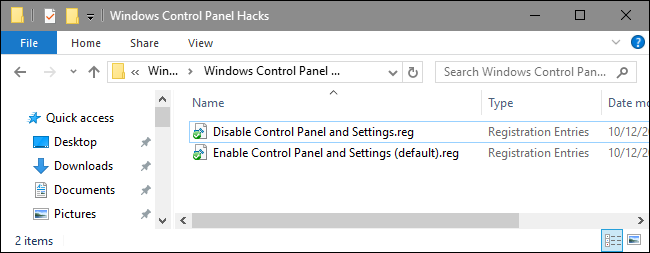
Si vous n'avez pas envie de plonger vous-même dans le registre, nous avons créé deux hacks de registre téléchargeables que vous pouvez utiliser. Un hack désactive l'accès au Panneau de configuration et aux paramètres et l'autre hack permet l'accès. Les deux sont inclus dans le fichier ZIP suivant. Double-cliquez sur celui que vous souhaitez utiliser et cliquez sur les invites. N'oubliez pas que vous devrez d'abord vous connecter avec le compte d'utilisateur pour lequel vous souhaitez effectuer les modifications.
Hacks du panneau de configuration Windows
CONNEXION: Comment créer vos propres hacks de registre Windows
Ces hacks ne sont en réalité que la clé Explorer , réduite à la valeur NoControlPanel que nous avons décrite ci-dessus, puis exportée vers un fichier .REG. L'exécution du hack "Désactiver le panneau de configuration et les paramètres" crée la clé Explorer et la valeur NoControlPanel et définit la valeur sur 1. L'exécution du hack "Activer le panneau de configuration et les paramètres (par défaut)" rétablit la valeur à 0. Et si vous aimez jouer du violon avec le registre, cela vaut la peine de prendre le temps d'apprendre à créer vos propres hacks de registre.
Utilisateurs Pro et Enterprise : Désactiver le panneau de configuration et l'interface des paramètres avec l'éditeur de stratégie de groupe local
Si vous utilisez Windows Pro ou Enterprise, le moyen le plus simple de désactiver l'interface du Panneau de configuration et des paramètres consiste à utiliser l'éditeur de stratégie de groupe local. Cela vous donne également un peu plus de pouvoir sur les utilisateurs qui ont cette restriction. Si vous limitez l'accès à l'interface du Panneau de configuration et des paramètres à certains comptes d'utilisateurs sur un PC, vous devrez effectuer une petite configuration supplémentaire en créant d'abord un objet de stratégie pour ces utilisateurs. Vous pouvez tout lire à ce sujet dans notre guide pour appliquer les modifications de la stratégie de groupe locale à des utilisateurs spécifiques.
Vous devez également savoir que la stratégie de groupe est un outil assez puissant, il vaut donc la peine de prendre le temps d'apprendre ce qu'elle peut faire. De plus, si vous êtes sur un réseau d'entreprise, rendez service à tout le monde et vérifiez d'abord auprès de votre administrateur. Si votre ordinateur de travail fait partie d'un domaine, il est également probable qu'il fasse partie d'une stratégie de groupe de domaine qui remplacera de toute façon la stratégie de groupe locale.
CONNEXION : Comment appliquer les modifications de la stratégie de groupe locale à des utilisateurs spécifiques
Commencez par rechercher le fichier MSC que vous avez créé pour contrôler les stratégies de ces utilisateurs particuliers. Double-cliquez pour l'ouvrir et lui permettre d'apporter des modifications à votre PC. Dans cet exemple, nous en utilisons un que nous avons créé pour appliquer la stratégie à tous les comptes d'utilisateurs non administratifs.
Dans la fenêtre Stratégie de groupe pour ces utilisateurs, sur le côté gauche, accédez à Configuration utilisateur > Modèles d'administration > Panneau de configuration. Sur la droite, recherchez l'élément "Interdire l'accès aux paramètres du Panneau de configuration et du PC" et double-cliquez dessus pour ouvrir sa boîte de dialogue de propriétés. Si vous utilisez Windows 7, cet élément sera simplement nommé "Interdire l'accès au Panneau de configuration", car il n'y avait pas d'interface de paramètres distincte dans Windows 7.
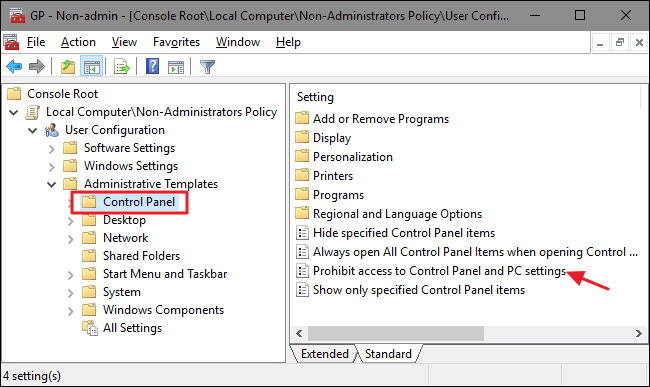
Dans la fenêtre des propriétés du paramètre, cliquez sur l'option "Activé" puis cliquez sur "OK".
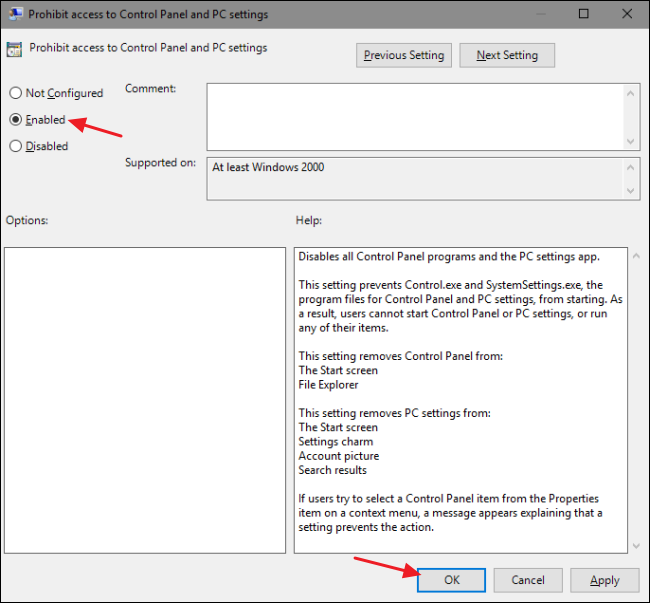
Vous pouvez maintenant quitter l'éditeur de stratégie de groupe local. Les modifications doivent avoir lieu immédiatement, il n'est donc pas nécessaire de redémarrer Windows au préalable. L'interface du panneau de configuration et des paramètres ne devrait plus être accessible à l'utilisateur. Pour annuler la modification ultérieurement, revenez simplement au même élément "Interdire l'accès aux paramètres du Panneau de configuration et du PC" et redéfinissez son paramètre sur "Non configuré".
